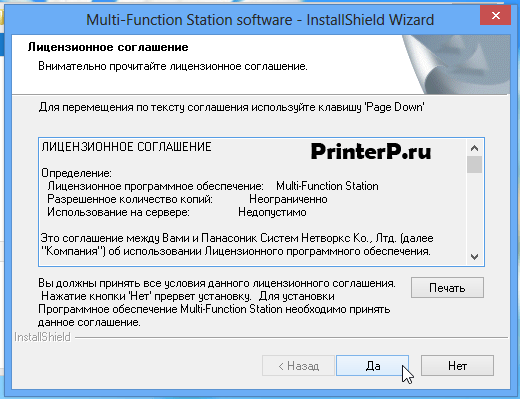- Драйвер для Panasonic KX-MB1900
- Установка драйвера в Windows 10
- Panasonic Multi-Function Принтерs Скачать драйвер для Linux
- Post navigation
- Добавить комментарий Отменить ответ
- Поиск
- Подключение, ремонт и обслуживание компьютерных устройств
- Рубрики сайта
- Подключение компьютерных устройств
- Установка принтера Panasonic в Linux
- Аппарат МФУ Panasonic KX-MB2051 на Kubuntu 16, 18
- Кривой init-скрипт
- Принтер Panasonic KX-MB2000 не хочет устанавливаться на Linux Mint 18 Cinnamin 64-bit
- Включения МФУ Panasonic KX-MB2000 в Manjaro KDE
- Пакетирование драйвера для принтера Panasonic KX-MB2020RU
- Аппарат МФУ Panasonic kx-mb 2000 в Linux Ubuntu
Драйвер для Panasonic KX-MB1900
Windows XP/Vista/7/8/8.1/10
Размер: 39.8 MB
Разрядность: 32/64
Ссылка: MFS20_118_RUS.exe
Дополнительное обновление драйвера
Установка драйвера в Windows 10
Чтобы начать установку драйвера, нажмите по ссылкам выше. В данном случае мы имеем дело с самоизвлекающимся архивом. В любом случае всё, что вам потребуется – это только нажать «Unzip» (Извлечь». Никаких настроек менять не нужно.
Итак, файл благополучно извлёкся в ту же директорию, куда вы скачали драйвер (у большинства пользователей это папка «Загрузки» – вы можете найти ссылку на неё слева в проводнике).
Теперь нужно найти файл Install, и запустить его.
В открывшемся меню настоятельно рекомендуется выбрать пункт «Простая установка». Выбирать другие пункты рекомендуется только если вы знаете, что делаете.
Без зазоров совести принимаем лицензионное соглашение, не читая его, и переходим к следующему окну.
Для начала, нам потребуется подключить принтер к компьютеру и выбрать первый тип соединения в окне установки («Соединить с помощью USB-кабеля»).
В следующем окне нужно только отметить галочку и идти дальше.
Теперь же нас попросят подключить принтер. Если вы еще не сделали подключение принтера, то самое время сделать это. После этого нажмите «Далее». Произойдет дальнейшая установка драйвера.
Теперь можно попробовать распечатать нужный вам документ.
Источник
Panasonic Multi-Function Принтерs Скачать драйвер для Linux
Panasonic Multi-Function драйвер принтеров для Linux
Драйвер принтера для Linux:
| Драйвер принтеров (Название файла) | Версия | Размер файла | OS |
| mccgdi-2.0.9-i686.tar.gz Скачать | 2.0.9 | 1,344KB | Red Hat 32bit Ubuntu 32bit |
| mccgdi-2.0.9-x86_64.tar.gz Скачать | 2.0.9 | 1,380KB | Red Hat 64bit Ubuntu 64bit |
Драйвер сканера для Linux:
| Драйвер сканеров (Название файла) | Версия | Размер файла | OS |
| panamfs-scan-1.3.0-i686.tar.gz Скачать | 1.3.0 | 1,135KB | Red Hat 32bit Ubuntu 32bit |
| panamfs-scan-1.3.0-x86_64.tar.gz Скачать | 1.3.0 | 1,187KB | Red Hat 64bit Ubuntu 64bit |
Драйвер Linux. Загрузить для следующих многофункциональных принтеров Panasonic:
- KX-MC6000 series : KX-MC6010 / 6020 / 6040 / 6250 / 6260
- DP-MC210 series : DP-MC210
- KX-MB3000 series : KX-MB3010 / 3020 / 3030 / 3150
- DP-MB300 series : DP-MB300 / 320 / 340 / 350
- KX-MB2000 series : KX-MB1900 / 2000 / 2010 / 2020 / 2030
- KX-MB2060 series : KX-MB2050 / 2060
- KX-MB1500 series : KX-MB1500 / 1510 / 1520 / 1530
- KX-MB2200 series : KX-MB2230 / 2270
- KX-MB2500 series : KX-MB2510 / 2530 / 2540 / 2570
- DP-MB250 series : DP-MB250
- DP-MB310 series : DP-MB310
- KX-MB2090 series : KX-MB2085 / 2090 / 2083 / 2088
- KX-MB1600 series : KX-MB1660 / 1670
- KX-MB2100 series : KX-MB2110 / 2120 / 2130 / 2160 / 2170 / 2158 / 2188 / 2198 / 1935 / 1955 / 1985
- DP-MB251 series : DP-MB251
- DP-MB311 series : DP-MB311
- KX-MB2571 series : KX-MB2571
- DP-MB500 series : DP-MB536 / 537 / 539 / 545
Дополнительная информация. Если Вы не знаете, как подключить к компьютеру дополнительное устройство, и Вам нужна инструкция для его правильного подключения, можете использовать строку поиска на этом веб-сайте (находится в верхней правой части любой страницы) или напишите нам.
Для использования любого компьютерного устройства необходимо программное обеспечение (драйвер). Рекомендуется использовать оригинальное программное обеспечение, которое входит в комплект Вашего компьютерного устройства.
Если у Вас нет программного обеспечения, и Вы не можете его найти на веб-сайте производителя компьютерного устройства, то мы поможем Вам. Сообщите нам модель Вашего принтера, сканера, монитора или другого компьютерного устройства, а также версию операционной системы (например: Windows 10, Windows 8 и др.).
Поиск информации об операционной системе в Windows 10
Поиск информации об операционной системе в Windows 7, Windows 8, Windows 8.1. Читать далее.
Определение версии macOS, установленной на компьютере Mac (Версию операционной системы компьютера Mac и сведения о ее актуальности можно найти в разделе «Об этом Mac»).
В меню Apple в углу экрана выберите пункт «Об этом Mac». Вы увидите название macOS, например macOS Mojave, и номер версии. Если нужно также узнать номер сборки, для его отображения щелкните номер версии.
Post navigation
 Как установить драйвер, если нет файла setup.exe. В загруженном пакете драйверов нет программы установки (например, setup.exe или install.msi). В таких случаях можно установить драйвер вручную, используя файл с расширением .INF, содержащий сведения для установки. Как установить драйвер, если нет файла setup.exe. В загруженном пакете драйверов нет программы установки (например, setup.exe или install.msi). В таких случаях можно установить драйвер вручную, используя файл с расширением .INF, содержащий сведения для установки. |
 Установка SSD для ноутбуков и настольных компьютеров. Передача данных. — Пошаговое руководство, показывающее, как установить твердотельный накопитель Kingston на настольный компьютер или ноутбук с помощью прилагаемого программного обеспечения Acronis. Установка SSD для ноутбуков и настольных компьютеров. Передача данных. — Пошаговое руководство, показывающее, как установить твердотельный накопитель Kingston на настольный компьютер или ноутбук с помощью прилагаемого программного обеспечения Acronis. |
 Самое необходимое программное обеспечение для любого компьютера — если вы купили новый компьютер или переустановили операционную систему, то на этой странице сайта вы найдете все необходимое программное обеспечение и инструкции по его установке. Самое необходимое программное обеспечение для любого компьютера — если вы купили новый компьютер или переустановили операционную систему, то на этой странице сайта вы найдете все необходимое программное обеспечение и инструкции по его установке. |
Драйвер – компьютерное программное обеспечение, с помощью которого операционная система (Windows, Linux, Mac и др.) получает доступ к аппаратному обеспечению устройства (компьютера, принтера, сканера и др. ).
Добавить комментарий Отменить ответ
Поиск
Подключение, ремонт и обслуживание компьютерных устройств

Помощь в подключении и использовании компьютерных устройств, а также в поиске и установке драйверов и другого программного обеспечения. Драйвер – используется для управления подключенным к компьютеру устройством. Драйвер создается производителем устройства и поставляется вместе с ним. Для каждой операционной системы нужны собственные драйверы.
Рубрики сайта
Подключение компьютерных устройств
Copyright © 2021 DriverMaster. Помощь в подключении компьютерных устройств, а также в установке драйверов и другого ПО. Обратная связь
Источник
Установка принтера Panasonic в Linux
В первоначальный раз пришлось столкнуться с настройкой устройства фирмы Panasonic для работы в GNU/Linux (если не считать включение домашнего фотоаппарата Panasonic DMC-LZ5, который автоматом распознаётся). Сначала закрались подозрения, что МФУ Panasonic KX-MB2051 не обладает родных драйверов для Linux. Но оказалось, что драйвера есть, хоть и запрятаны в недрах официального веб-сайта. Итак, поиск драйверов нужно выполнять на сайте https://www.panasonic.com (а не в официальных залежах CUPS). Ровная ссылка, которую я приведу может вам не помочь, т.к. наверняка она формируется динамически и нет гарантии, что это долгосрочная ровная ссылка (все указанные в статье ссылки в любой момент могут перестать существовать, но есть шанс, что остается логика переходов). Переходим: Support -> Download / Business / Consumer FAX. Далее Download for PC interface software.
Кричаем на «Europe» и попадаем в перечень МФУ. Выбираем нужную модель и попадаем автоматически на страницу с драйверами. Для KX-MB2051 у меня вышла ссылка https://panasonic.net/cns/pcc/support/fax/europe/table/mb2060ru.htm Тут в перечне поддерживаемых ОС есть незаметная ссылка Click here for Linux — это как раз нужная страница. Тут есть драйвер для принтера и сканера, а вдобавок инструкция по установке для обоих драйверов. Инструкцию реально нужно прочесть, — установка не типична!
Аппарат МФУ Panasonic KX-MB2051 на Kubuntu 16, 18
Для установки принтера, подключенного через USB (можно ещё через LAN включать), нужно:
1. Скачать, распаковать и перейти в каталог драйвера принтера
2. Запустить консоль в каталоге драйвера принтера.
3. швырнуть установку драйвера:
4. В системной настройке принтеров добавить принтер. Новый присоединенный (и включенный) принтер отобразится среди локальных.
5. В процессе установки подсунуть специальный драйвер от изготовителя. В моём случае это — /usr/share/ppd/panasonic/L_Panasonic-MB2000-gdi.ppd
6. В добавленном принтере настроить характеристики печати: как минимум указать формат бумаги — A4.
Кривой init-скрипт
В процессе эксплуатации были примечены проблемы с установкой/обновлением программ через apt-get. Возникали странные ошибки например, подобной вывод:
insserv: warning: script ‘S80panasoniclpd-init’ missing LSB tags and overrides
insserv: warning: script ‘panasoniclpd-init’ missing LSB tags and overrides
insserv: There is a loop between service plymouth and networking if started
insserv: loop involving service networking at depth 3
insserv: loop involving service procps at depth 2
insserv: loop involving service rpcbind at depth 6
insserv: loop involving service urandom at depth 4
insserv: There is a loop between service panasoniclpd-init and mountdevsubfs if started
insserv: loop involving service mountdevsubfs at depth 2
insserv: loop involving service udev at depth 1
insserv: There is a loop at service plymouth if started
insserv: Starting panasoniclpd-init depends on plymouth and therefore on system facility `$all’ which can not be true!
В итоге поиска, выяснилось, что есть кривой init-скрипт /etc/init.d/panasonicltd-init. Добавляем сразу после первоначальной строки, где объявляется интерпретатор скрипта.
### BEGIN INIT INFO
# Provides:
# Required-Start: $remote_fs $syslog
# Required-Stop: $remote_fs $syslog
# Default-Start: 2 3 4 5
# Default-Stop: 0 1 6
# Short-Description: Example initscript
# Description: This file should be used to construct scripts to be
# placed in /etc/init.d. This example start a
# single forking daemon capable of writing a pid
# file. To get other behavoirs, implemend
# do_start(), do_stop() or other functions to
# override the defaults in /lib/init/init-d-script.
### END INIT INFO
Верно сформулированный вопрос и его грамотное оформление способствует высокой вероятности получения достаточно содержательного и по веществу ответа.
Принтер Panasonic KX-MB2000 не хочет устанавливаться на Linux Mint 18 Cinnamin 64-bit
При стремлению установки драйвера PPD установка вроде бы проходила, но пробная страница не печаталась из-за отсутствия програмки L_H0JDUCZAZ Дословно предупреждение звучит следующим образом: «Принтер «Panasonic-KX-MB2000Series» спрашивает программу «/usr/lib/cups/filter/L_H0JDUCZAZ», но она не установлена. Пожалуйста, установите её для использования этого принтера». Этая программа есть в данном же архиве в отдельном каталоге, но как устанавливать ее — не понятно (попытка тупо втиснуть данный пакет в указанную папку, понятно, не увенчалась успехом). Лечение:
1. Зашел в папку /usr/local/share/panasonic/printer чрез Nemo в режиме повышенных привелегий.
И удалил оттуда все что было создано ранее при попытках аппараты принтера в лоб.
2. Скопировал туда распакованное ранее содержимое архива от Панасоника (ссылка реке).
3. Открыл консоль. Перешел в режим sudo su
Перетащил из Немо в консоль файл install-driver и осуществил его.
4. Далее в консоли же запустил (как рекомендовали) system-config-printer
5. Далее при поиске сетевого принтера Panasonic KX-MB2000 был найден и драйвера установлены.
Однако печать все равно не шла или шла после выключения/включения питания.
6. Что бы побороть это потребовалось установить пакет system-config-samba
при запуске из консоли sudo system-config-samba наблюдалась ошибка
SystemError: could not open configuration file `/etc/libuser.conf’: Нет подобного файла или каталога
7. После добавления файла и назначения ему привлегий
sudo touch /etc/libuser.conf
sudo chmod a+rw /etc/libuser.conf
Включения МФУ Panasonic KX-MB2000 в Manjaro KDE
Хочу поделиться опытом подключения МФУ Panasonic KX-MB2000, и иных из этой серии, в Manjaro KDE. На других линукс-дистрибутивах особых проблем с подключение по USB не было. Скачивал аннотацию, драйвер принтера и сканера тут 31. И все просто устанавливалось и настраивалось. Но на Manjaro и Antergos так не прокатило. Сканнер работал, а принтер не печатал. Пробовал брать драйвера из AUR, тоже не печатал. Помогла статья с wiki.archlinux 14 и статья отседова Установка принтеров 18.
Качаем и устанавливаем официальные драйвера, подключаем МФУ по USB.
Командой lsusb испытываем подключение. Вывод будет примерно такой “Bus 004 Device 007: ID 04da:0f07 Panasonic (Matsushita) KX-MB2030 Multifunction Laser Printer”. Нас занимит “ID 04da:0f07”.
В папке /etc/udev/rules.d/ создаем текстовый файл 99-printer.rules, для этого в рента выполним sudo nano /etc/udev/rules.d/99-printer.rules , вставляем следующую строку: ATTRS
где vendor id обмениваем на 04da , а product id меняем на 0f07 .
Сохраняем файл, перегружаемся, подключаем МФУ, печатаем.
p.s. Другой способ установить vendor id и product id , это в папке /dev/usb посмотреть номер lp и выполнить команду udevadm info -a -p $(udevadm info -q path -n /dev/usb/lp[НОМЕР]) сменив [НОМЕР] на вашу цифру.
В выводе искать столбец со строкой типа ATTRS
Пакетирование драйвера для принтера Panasonic KX-MB2020RU
В кабинете стоят сетевые МФУ Panasonic, в частности Panasonic KX-MB2020RU. Для Linux производитель предоставляет двоичный драйвер для CUPS. Чтобы не превращать систему в слакварь я оборачиваю файлы драйвера в пакет. Для Debian это комфортно сделать через checkinstall. Отличная утилита, которая контролирует этап установки и перехватывает воззвания к файловой системе, отслеживая изменения в процессе установки. По окончании установки все изменения упаковываются в двоичный пакет. Для начала установим checkinstall
$ sudo aptitude install checkinstall
Далее скачиваем дистрибутив драйвера с веб-сайта производителя и запускаем установку через checkinstall
$ wget http://cs.psn-web.net/support/fax/common/file/Linux_PrnDriver/Driver_Install_files/mccgdi-2.0.6-i686.tar.gz
$ tar -xf mccgdi-2.0.6-i686.tar.gz
$ cd mccgdi-2.0.6-i686
$ sudo checkinstall —inspect ./install-driver
This package will be built according to these values:
0 — Maintainer: [ Andrey Tataranovich ]
1 — Summary: [ Driver for Panasonic GDI printers ]
2 — Name: [ printer-driver-mccgdi ]
3 — Version: [ 2.0.6 ]
4 — Release: [ 1 ]
5 — License: [ GPL ]
6 — Group: [ checkinstall ]
7 — Architecture: [ i386 ]
8 — Source location: [ mccgdi-2.0.6-i686 ]
9 — Alternate source location: [ ]
10 — Requires: [ cups ]
11 — Provides: [ mccgdi-2.0.6 ]
12 — Conflicts: [ ]
13 — Replaces: [ ]
Enter a number to change any of them or press ENTER to continue:
Installing with ./install-driver.
start install.
start install files.
restart spooler — CUPS
[ ok ] Restarting Common Unix Printing System: cupsd.
install driver completed
please use «system-config-printer» or «lpadmin» to add printer.
You requested to review the list of files that will be
included in this package.
Now you’ll have the chance to review and optionally modify it.
Press ENTER to continue.
Copying files to the temporary directory. OK
Stripping ELF binaries and libraries. OK
Compressing man pages. OK
Building file list. OK
Building Debian package. OK
Installing Debian package. OK
Erasing temporary files. OK
Writing backup package. OK
OK
Deleting temp dir. OK
Done. The new package has been installed and saved to
You can remove it from your system anytime using:
dpkg -r printer-driver-mccgdi
В процессе аппараты вам будет предложено просмотреть и возможно отредактировать список файлов, которые будут включены в пакет. Я выслал все упоминания /var, которые добавились из-за перезапуска CUPS в процессе установки, и файл /usr/local/share/panasonic/printer/uninstall-driver, какой в пакете не нужен.
В итоге получился пакет, который легко удалить или проапгрейдить в будущем.
$ aptitude show printer-driver-mccgdi
Package: printer-driver-mccgdi
New: yes
State: installed
Automatically installed: no
Version: 2.0.6-1
Priority: extra
Section: checkinstall
Maintainer: Andrey Tataranovich
Architecture: i386
Uncompressed Size: 4,530 k
Depends: cups
Provides: mccgdi-2.0.6
Description: Driver for Panasonic GDI printers
Panasonic printer drivers
Аппарат МФУ Panasonic kx-mb 2000 в Linux Ubuntu
Установили себе новую операционную систему Linux Ubuntu и не сможете распечатать ни одного документа на только что приобретенном принтере Panasonic kx-mb 2000 (2020)? Ведь драйверы под вашу операторную систему на установочном диске отсутствуют. Не знаете, что делать? Готовы отнести отличное МФУ обратно в магазин? Или простонар переустановить операционную систему? Давайте не будем бросаться в крайности и найдем решение вместе.
Не паникуйте, компания Panasonic заботится обо всех своих клиентах, независимо от того, какая операционная система водворена на компьютере пользователя. Драйверы для linux на сайте компании-производителя есть, правда они разработаны не под Debian/Ubuntu и, дабы привести их в надлежащий вид, придется немного попотеть. Но пугаться не стоит, собирать драйверы для многофункционального приборы Panasonic kx-mb 2000 (2020) из исходных кодов самостоятельно не придется – есть более легкий путь.
Проследуйте на интернет-сайт компании Panasonic и, перейдя на соответствующую страницу, скачайте все три пакета rpm драйверов под Linux Red Hat. Для преобразования rpm пакетов в deb пакеты, нужные для установки в Linux Ubuntu, вам необходима утилита alien. Перейдите по пути Приложения → Стандартные и опустите «Терминал». В открывшемся окне наберите команду:
sudo apt-get install alien
После этого, как alien загрузится и установится, перейдите в папку, где лежат скопированные rpm пакеты, и наберите команду:
sudo alien libjbig-1.0.0-1.i386.rpm libtetra-1.0.0-2.i386.rpm rastertogdi-1.0.1-9.i386.rpm
Приобретенные в результате проделанных действий deb пакеты можно устанавливать удобным для вас способом.
В процессе установки выпрыгнет ошибка – не обращайте внимания, вам всего лишь придется перезапустить сервис CUPS самостоятельно при поддержки команды:
sudo service cups restart
После установки драйверов нужно перейти по пути Система → Управление → Печать → кнопка «Добавить». Или зайти на адрес localhost:631 и добавить новый принтер там.
Источник